「icoro One Word」は一言を表示するWordPressのプラグインです。以前、icoro用に作ったものですが、リンクも張れるように修正しました。
クォートがエスケープされてリンクがおかしくなってしまっていたのを修正してみました。クォートなどがエスケープされること自体は初めから分かっていたのですが、それで特に困らなかったので今まで放置していました。
でもやっぱりリンクは貼れた方が表現の幅が広がるなと思って、これを修正してみました。
インストール
- ダウンロードしたzipファイルを解凍します。
- 必要に応じてデフォルトメッセージを変更します。(変更方法は後述)
- プラグインファイルをpluginsフォルダに転送します。
- プラグインの管理画面でicoro One Word を有効化します。
デフォルトメッセージの変更
デフォルトのメッセージは「I love icoro!」と出るようになっています。このメッセージはファイルの48行目、icoroOneWord_get_options 関数の中にある
$options['text'] = 'I love <a href="http://www.icoro.com/">icoro</a>!'; //デフォルトのメッセージの設定を
$options['text'] = '表示したいメッセージ'; //デフォルトのメッセージの設定と書き換えることで変えることが出来ます。
アップデート
旧バージョンからアップデートする場合は、単純にプラグインファイルを置き換えるだけでOKです。
使い方
メッセージ表示場所の設定
テーマのメッセージを表示したい場所に <?php icoroOneWord(); ?> と記述してください。もっというと、
<?php if( function_exists('icoroOneWord') ) { icoroOneWord(); } ?>としておくと、何らかの理由で icoroOneWord 関数がみつからなくなって、そのせいでエラーが生じ、画面がとても真っ白です…ということがなくなるので安心です。
一言の設定
一言の設定はダッシュボードにある「今日の一言」で行います。
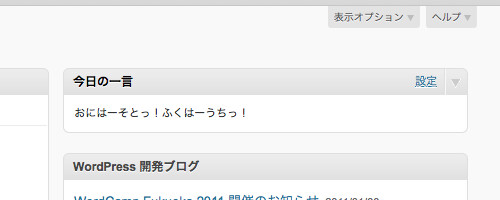
マウスオーバーすると現れる「設定」をクリックすると、編集画面になります。
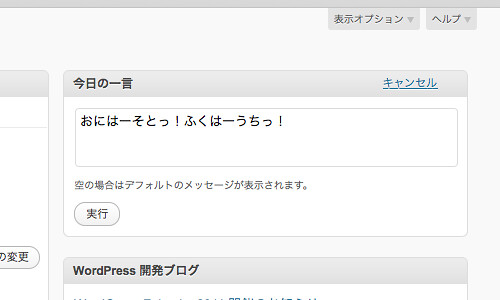
ここに表示したいメッセージを入力して「実行」をクリックすれば完了です。テキストエリアが空の場合はデフォルトのメッセージが表示されます。改行は自動的にbrタグに変換されます。
ダウンロード
参考
追記
2011/04/25
過去のバージョンと最新バージョンがごちゃごちゃにならないように、icoro One Word のページを作成しました。